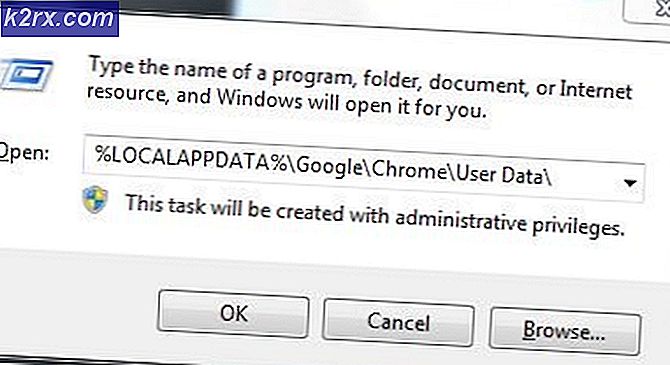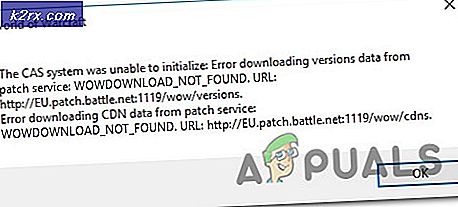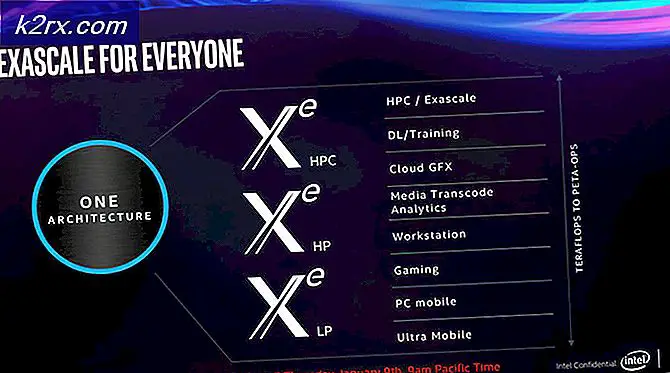Sistem Tidak Dapat Menemukan Opsi Lingkungan yang Dimasukkan
Ini adalah masalah yang sangat menjengkelkan yang muncul ketika Variabel Lingkungan dari sistem Windows terganggu. Alasan utama mengapa ini terjadi adalah karena Perangkat Lunak Pihak Ketiga yang dipasang pengguna di sistem mereka. Aplikasi perangkat lunak ini diam-diam mengubah Variabel Lingkungan di komputer Anda dan hasilnya adalah sebagian besar proses sistem lain berhenti bekerja. Pengguna mungkin mengalami masalah seperti tidak dapat melakukan operasi yang memerlukan hak pengguna, sebagian besar file yang dapat dieksekusi berubah menjadi pintasan, dan tidak dapat membuka program inti windows seperti Task Manager dan Command Prompt. Pengguna akan terus memunculkan kesalahan berikut di layar:
Metode 1: Tambahkan Variabel Lingkungan Baru dalam Mode Aman
Dalam metode ini, kita membaca variabel Sistem yang disebut "Windir". Windows memiliki variabel sistem built-in yang disebut "Windir" yang menunjuk ke direktori Windows. Tetapi variabel ini juga dapat diedit atau dihapus oleh pengguna atau program lain. Variabel ini diperlukan oleh skrip batch untuk berjalan dengan benar dan aplikasi sistem tertentu juga menunjuk ke jalur yang disimpan dalam variabel "Windir". Jadi jika variabel ini rusak maka semua aplikasi yang bergantung padanya juga berhenti bekerja.
- Mulai ulang sistem Anda dan tekan F4 ketika Anda melihat logo start-up lalu pilih Safe Mode
- Jika Anda tidak tahu tombol fungsi mana yang Masuk ke Safe Mode kemudian tekan Tombol Windows + R. Ini akan membuka Lari Kotak dialog. Tipe "msconfig” dan tekan OK.
- Pilih Boot tab dan di bawah Opsi Booting, Periksalah Boot Aman pilihan. Sekarang klik Menerapkan lalu baik dan mulai ulang sistem.
- Setelah sistem Anda dimulai ulang dalam Safe Mode, buka file Properti sistem dan klik Pengaturan Sistem Lanjutan
- Klik Variabel Lingkungan
- Klik Baru di bawah Variabel Sistem
- Dalam Nama Variabel memasukkan "Windir" dan di Variabel Nilai memasukkan “C: \ Windows” (Jalur ke direktori tempat Anda menginstal Windows)
- Klik baik dan tutup semua jendela untuk menyimpan pengaturan
Metode 2: Gunakan Pemulihan Sistem untuk Memulihkan Pengaturan Sebelumnya
Dalam metode ini, kami mencoba memulihkan Windows ke pengaturan sebelumnya di mana semua fungsi sebelumnya dipulihkan dengan membuang semua perubahan berbahaya yang dilakukan pada komputer Anda. Untuk tujuan ini, ada utilitas di Windows yang disebut System Restore. Tetapi agar metode ini berfungsi, sistem Anda harus memiliki titik Pemulihan sistem yang sudah dibuat. Titik Pemulihan ini dibuat secara manual oleh pengguna atau terkadang dibuat secara otomatis saat aplikasi lain mencoba membuat perubahan penting pada Sistem.
- Mulai ulang sistem Anda dengan Mode Aman Diaktifkan
- Pergi ke komputer Anda Properti dan klik Pengaturan Sistem Lanjutan
- Pergi ke Sistem keamanan tab dan klik Pemulihan Sistem ...
- Pilih Restore Point dan Klik Lanjut
- Klik Iya dan tunggu hingga sistem pulih
- Setelah Anda dipulihkan, Anda akan melihat bahwa sistem telah kembali ke keadaan normal.
Metode 3: Tambahkan Variabel yang Sering Hilang dalam Mode Aman
Ada kemungkinan bahwa lebih dari satu Variabel Lingkungan hilang dari Sistem. Dalam metode ini, kami mencoba menambahkan Variabel paling umum yang telah dilaporkan hilang oleh pengguna lain juga. Ada Variabel Sistem yang berarti ini biasanya diatur oleh Windows tetapi Anda juga dapat memasukkannya secara manual ke dalam registri.
- Mulai ulang sistem Anda dengan Mode Aman Diaktifkan
- Buka Properti Sistem Anda dan klik Pengaturan Sistem Lanjutan
- Klik Variabel Lingkungan
- Klik Baru di bawah Variabel Sistem
- Di Nama Variabel masukkan dan Nilai Variabel masukkan berikut ini:
CommonProgramFiles=C:\Program Files\Common Files CommonProgramFiles (x86)= C: \ Program Files (x86) \ File Umum CommonProgramW6432= C: \ Program Files \ File Umum File program= C: \ Program Berkas
- Klik baik dan tutup semua jendela untuk menyimpan pengaturan
- Sekarang Reboot sistem Anda secara normal